软件版本:Adobe Photoshop 2019
操作系统:win10 1909 64位企业版
ps怎么设计音乐图标?下面就来看看详细的教程。
1、打开PS软件,新建一个画布,尺寸根据自己的需要设定。
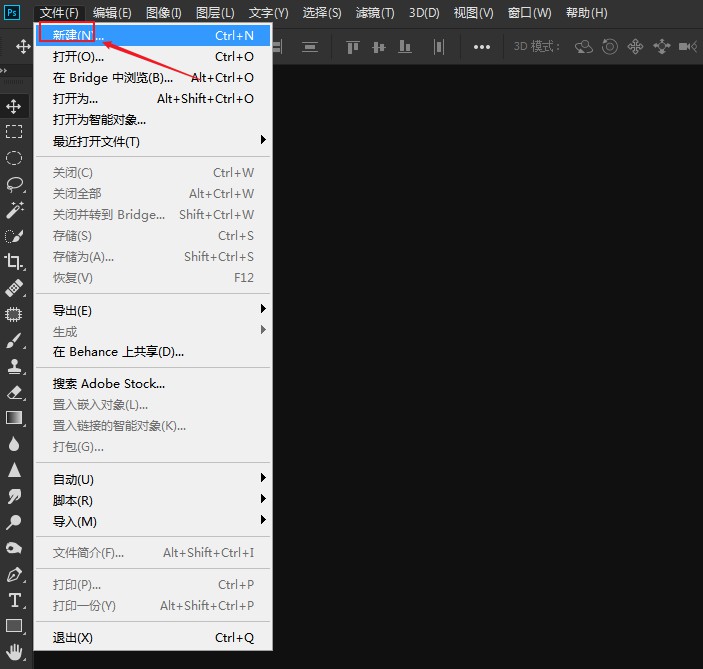
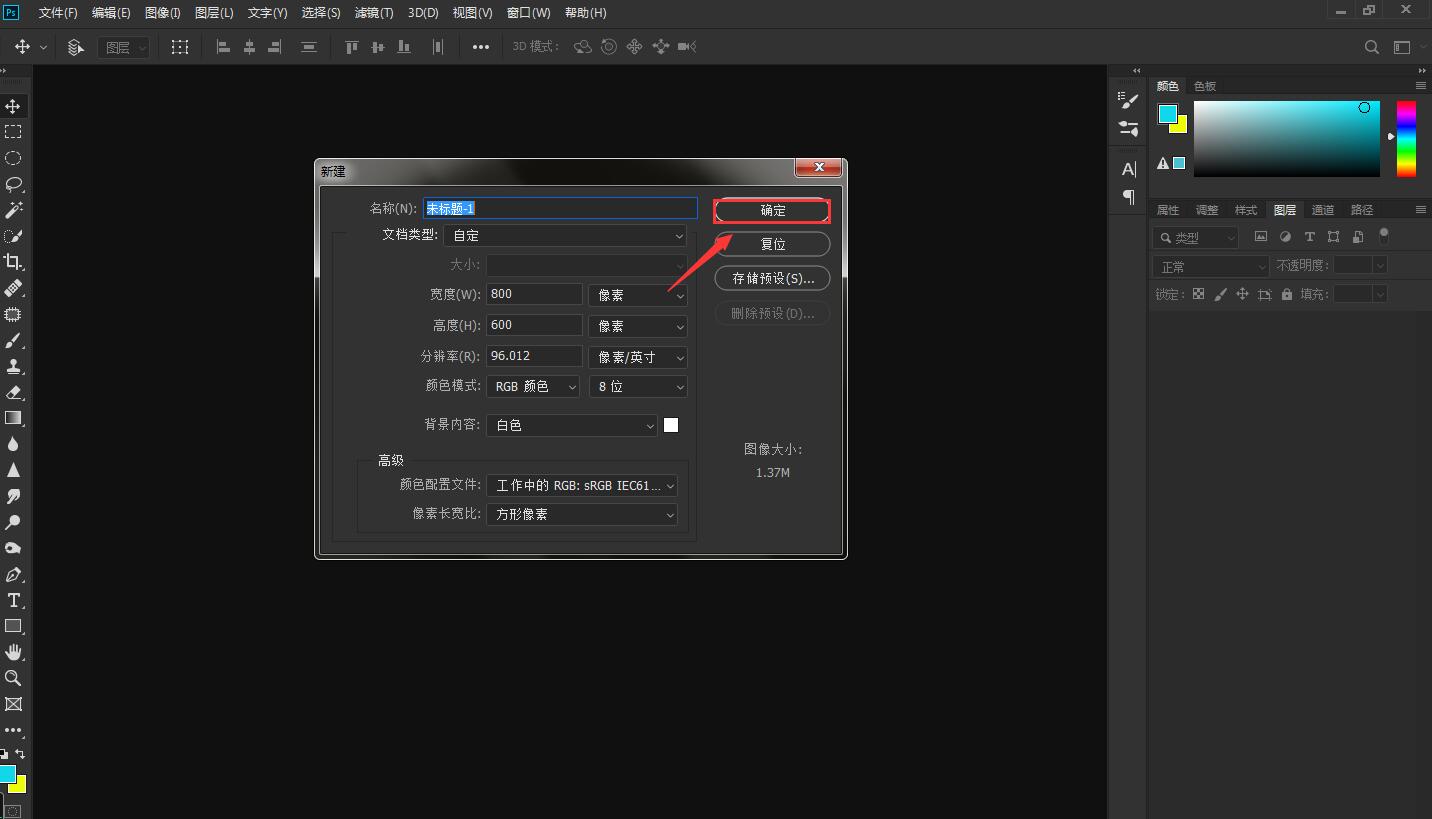
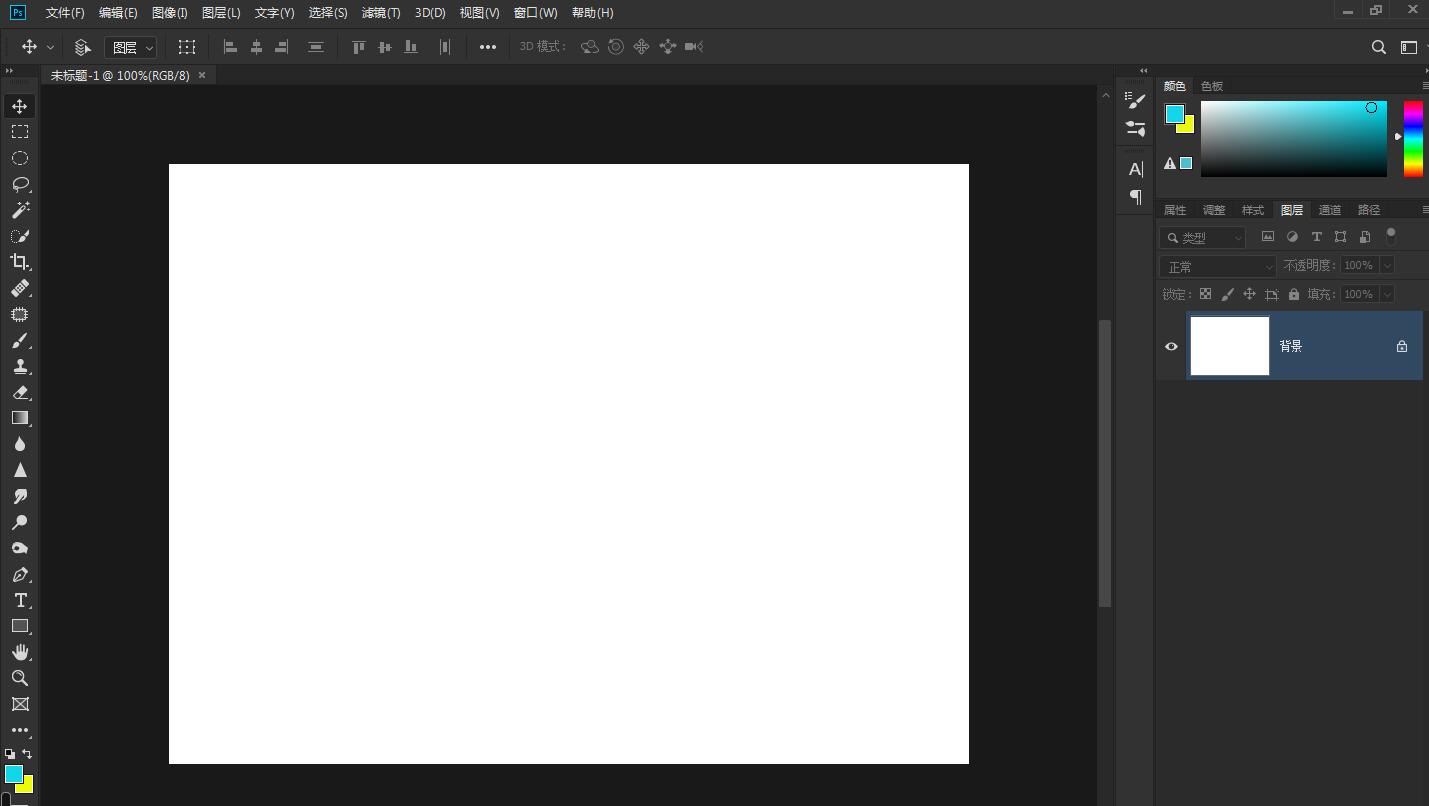
2、左侧工具栏中选择圆角矩形工具。
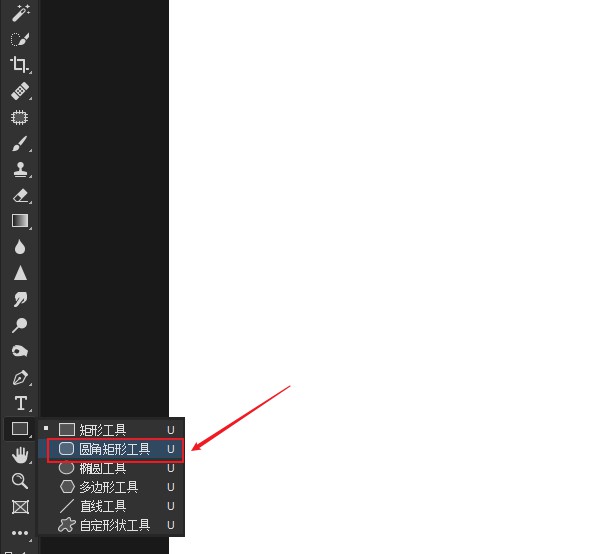
3、在上方填充颜色的按钮中选择要填充的颜色。

4、空白画布中按住左键拖动鼠标,画出一个圆角正方形。
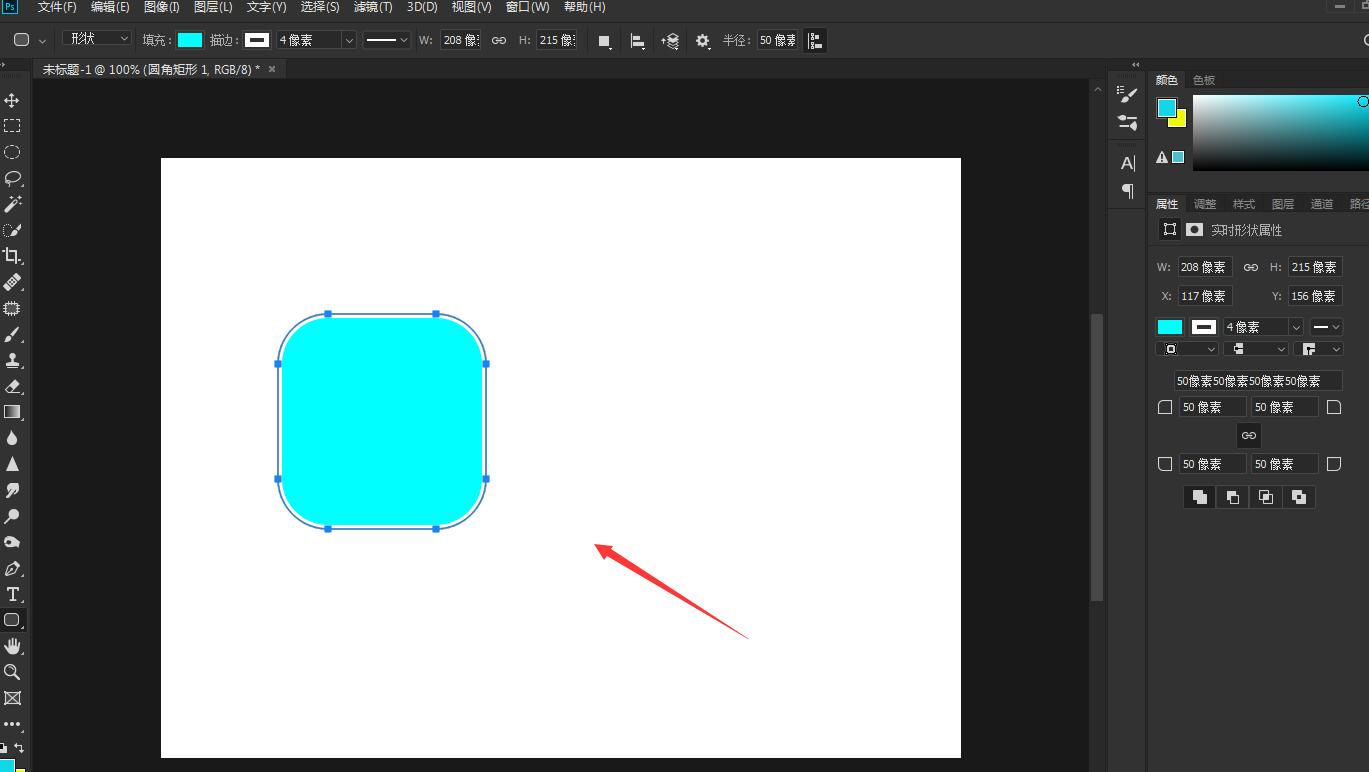
5、左侧工具栏中选择自定形状工具。
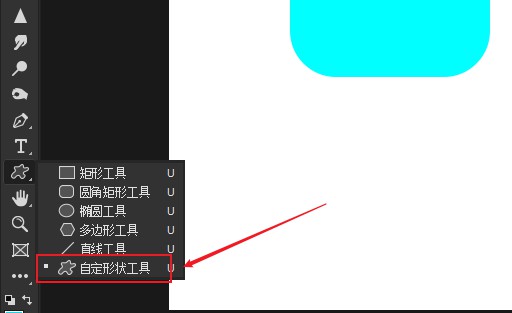
6、在上方形状选择区,选择需要的形状。
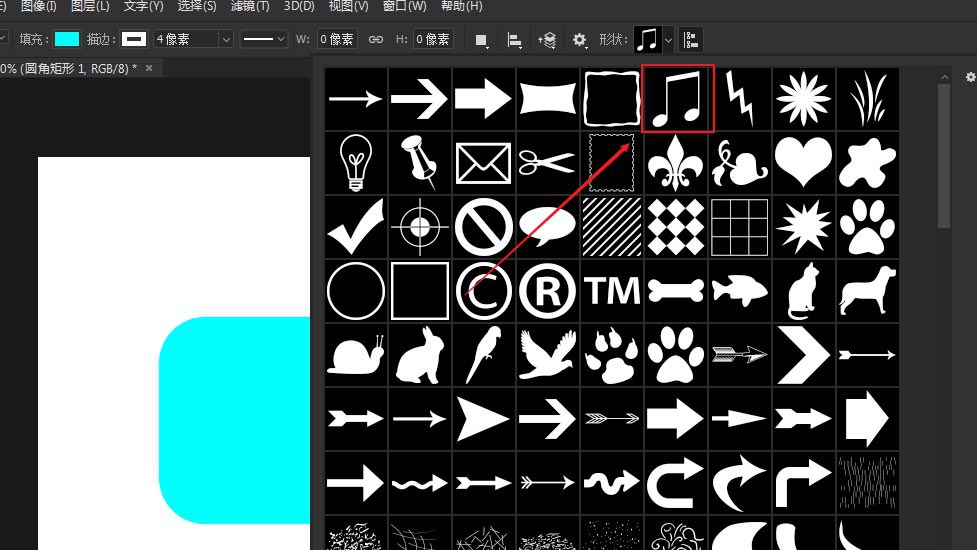
7、按住同样的方法,画出一个音乐的符号。
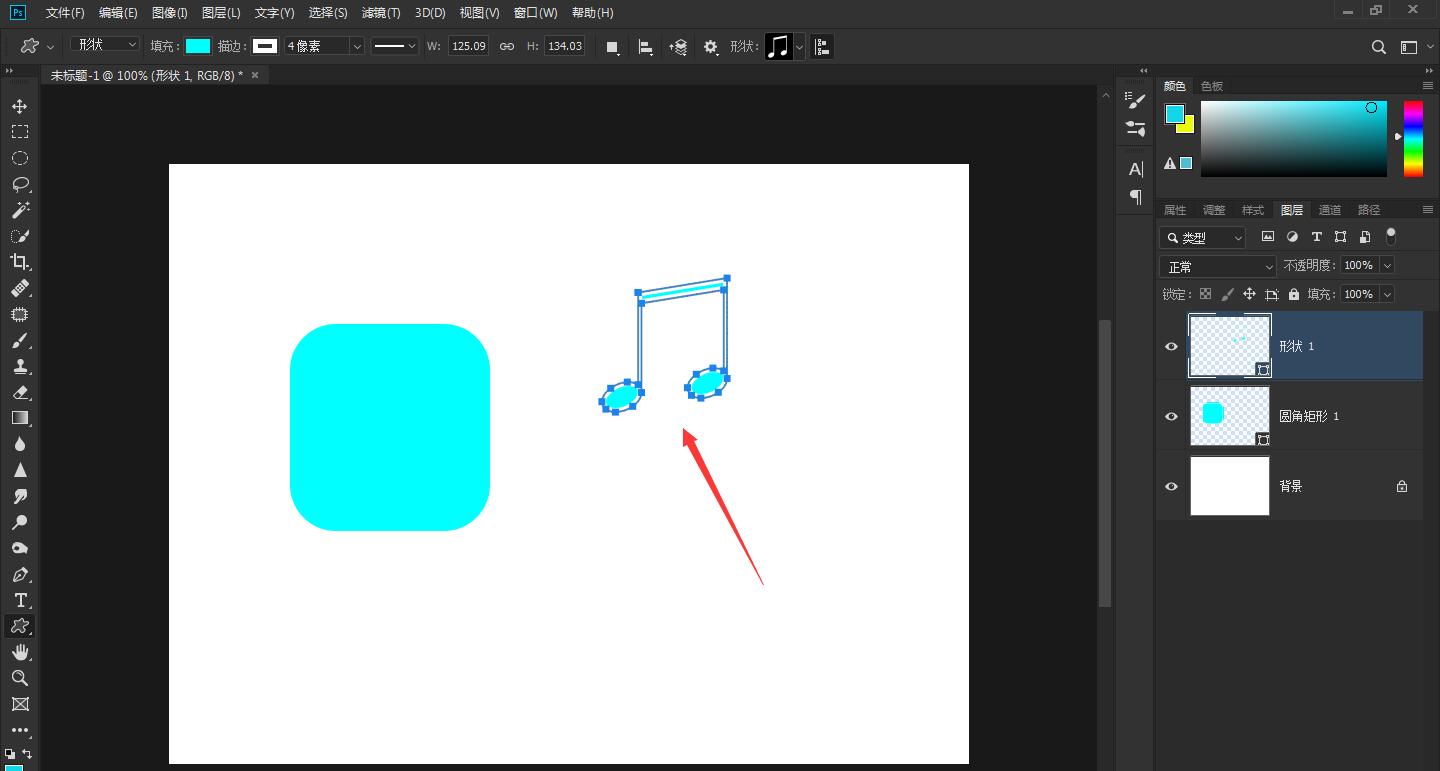
8、选中音乐符号图层,将填充颜色设置为白色。
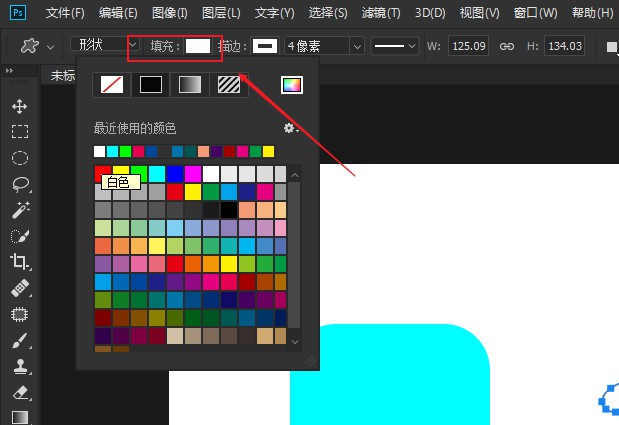
9、左侧工具栏中选择移动工具,将音乐符号移动到蓝色方形中,微调音乐符号的位置,一个音乐图标就做好了。
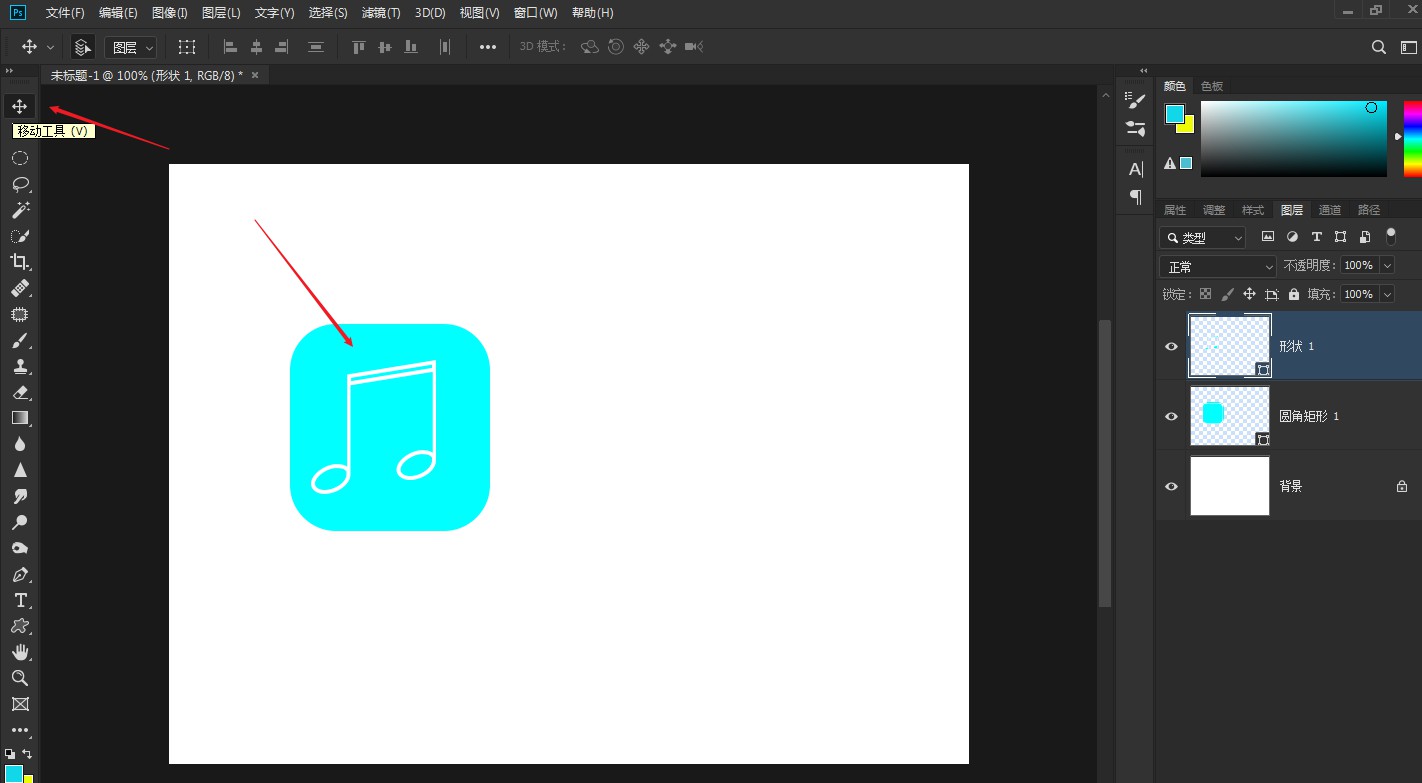
点击阅读全文